时间:2020-05-25 13:04:34 来源:www.win7qijian.com 作者:系统玩家
我们的电脑都安装的是windows系统来进行办公或者娱乐,有时候会遇到一些比如win7怎么装回mac系统的问题。有可能我们都会遇到win7怎么装回mac系统这样的情况吧,如果你也被win7怎么装回mac系统的问题所困扰,小编提供以下的解决流程:1、在关机的情况下同时按下command +R组合键,然后按下开机键。2、等电脑开机进入下图界面后即可松开command +R组合键就能很轻松的解决了,为了让大家更好的解决win7怎么装回mac系统问题,我们下面就带来了很详细的处理法子。
具体方法:
1、在关机的情况下同时按下command +R组合键,然后按下开机键。

2、等电脑开机进入下图界面后即可松开command +R组合键。
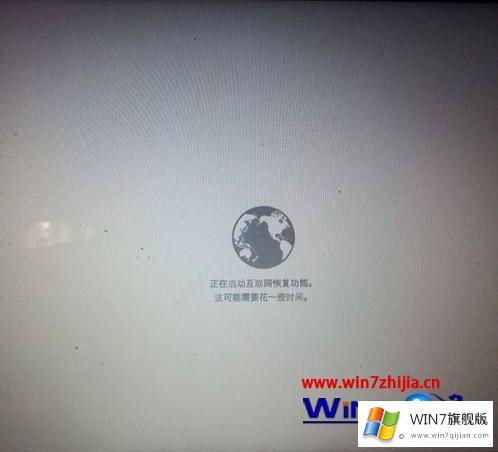
3、之后进入联网的界面,如果是用的无线网的话选取所用的网络输入密码,如果直接连的网线则不需要输入密码,小编在这是用无线连接的。
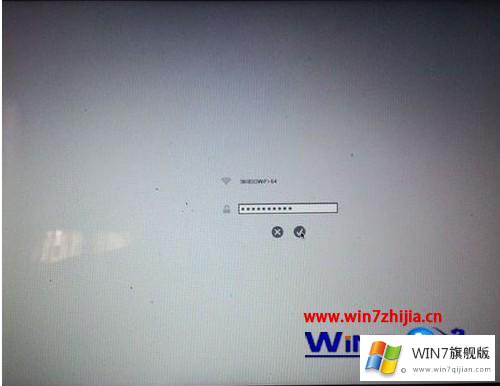
4、接下来就需要一个漫长的等待过程了,直到出现如下界面即可进行下一步,简介中说过,两种系统的磁盘格式不同,所以说首先要对磁盘进行重新分区。即选择磁盘工具。
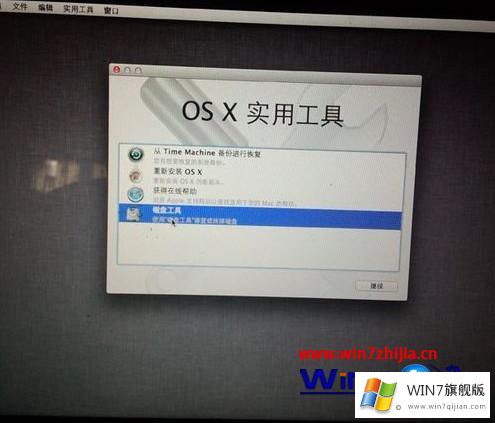
5、进入如下界面后选择磁盘点击分区,选择分区布局,这个按自己的需求进行选择,之后点击选项,在弹出的对话框选择GUID分区表,再点击好,再选择分区,之后等待电脑自动分区即可,分区完成后退出磁盘管理。
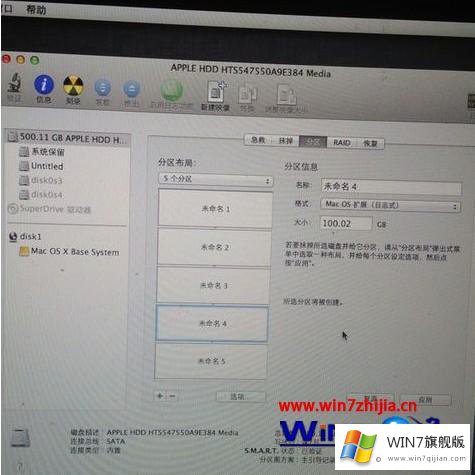
6、退到初始界面选择重新安装OS X,之后进入如下界面点击继续即可。
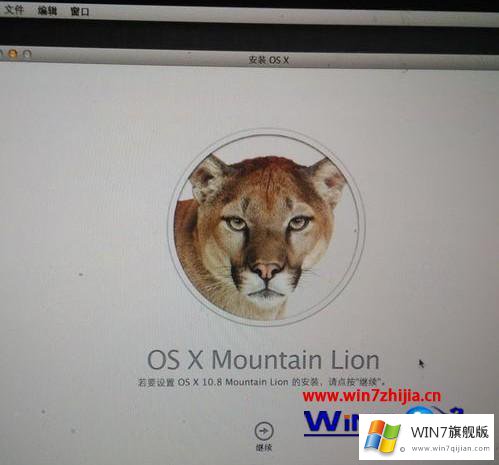
7、选择要把系统装入的盘符,等系统进入下图界面,之后就是一个漫长的等待过程,系统自动运行即可完成安装,安装时间就实际情况而定。
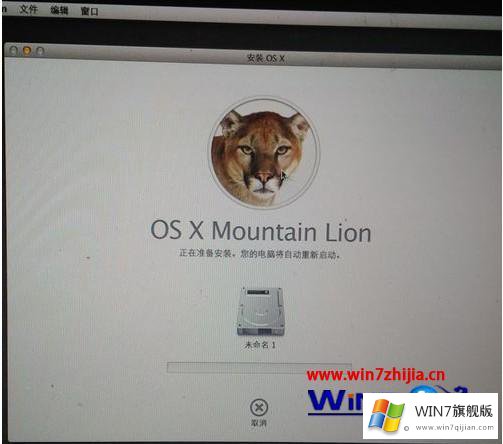
以上就是苹果win7怎么装回mac系统的具体操作流程了,希望能够帮助到大家。
win7怎么装回mac系统的处理法子的全部内容到这里就告一段落了,很希望能够帮助大家。另外本站还有windows系统下载,如果你也需要,可以多多关注。